Инструкция по эксплуатации Acronis True Image 2017 NG
Страница 16
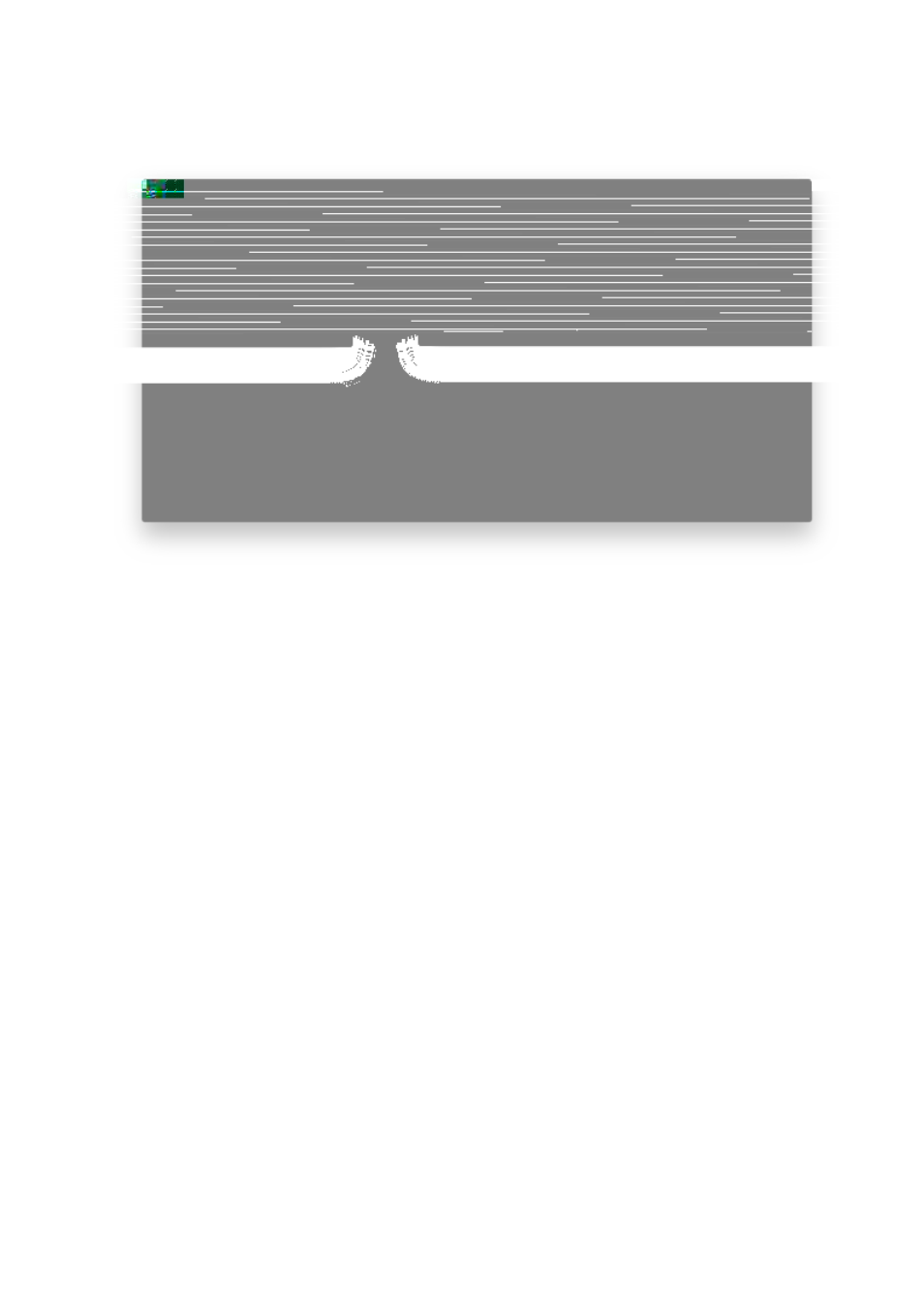
16
Copyright © Acronis International GmbH, 2002-2017
3. Щелкните значок источника резервной копии, выберите Заверенное резервное
копирование и укажите файлы и папки для включения в резервную копию.
4. Щелкните значок места назначения, выберите, где следует сохранить файл резервной
копии, и нажмите кнопку ОК. Если хранилища нет в списке, нажмите кнопку Обзор и
выберите нужное расположение.
Если у вас есть устройство NAS, оно будет автоматически обнаружено и добавлено в список
хранилищ.
5. [Необязательно] Настройте дополнительные параметры. Можно выполнить следующие
действия.
Исключить файлы и папки вручную: Настройки —> Исключения. Дополнительные
сведения см. в разделе Исключение элементов из резервных копий (стр. 23).
Чтобы исключить из резервной копии файлы с цифровой подписью, установите флажок
Не заверять файлы с цифровой подписью. Дополнительные сведения см. в разделе
Исключение элементов из резервных копий (стр. 23).
Настроить расписание резервного копирования: Настройки —> Расписание.
Дополнительные сведения см. в разделе Планирование (стр. 21).
Задать правила хранения резервной копии: Настройки —> Очистка. Дополнительные
сведения см. в разделе Правила хранения резервной копии (стр. 23).
Защитить резервную копию с помощью пароля и шифрования: Настройки —>
Шифрование. Дополнительные сведения см. в разделе Шифрование резервной копии
(стр. 22).
Выбрать предпочтительный центр обработки данных и задать скорость загрузки:
Настройки —> Сеть. Дополнительные сведения см. в разделе Сетевые настройки для
резервного копирования (стр. 25).
6. Если вы настроили все параметры и готовы начать резервное копирование, нажмите
кнопку Запустить резервное копирование.